ピント拡大
撮影前の画像を拡大してピントの確認ができます。
[ MFアシスト]とは違い、フォーカスリングを回さずに画像を拡大できます。
MFアシスト]とは違い、フォーカスリングを回さずに画像を拡大できます。
- MENU→
 (撮影設定1)→[ピント拡大]を選ぶ。
(撮影設定1)→[ピント拡大]を選ぶ。 - マルチセレクターの中央を押して画像を拡大し、マルチセレクターの上/下/左/右で拡大位置を調整する。
- 中央を押すたびに、拡大倍率は切り替わります。
-
拡大表示する初期倍率は、MENU→
 (撮影設定1)→[
(撮影設定1)→[ ピント拡大初期倍率]で設定できます。
ピント拡大初期倍率]で設定できます。
- ピントの確認をする。
-
 (削除)ボタンを押すと拡大位置が中央に戻ります。
(削除)ボタンを押すと拡大位置が中央に戻ります。 - フォーカスモードが[マニュアルフォーカス]の場合は、拡大表示中にピントの調整を行えます。[
 ピント拡大中のAF]が[切]の場合、シャッターボタンを半押しすると、拡大表示は解除されます。
ピント拡大中のAF]が[切]の場合、シャッターボタンを半押しすると、拡大表示は解除されます。 -
オートフォーカス時は、[
 ピント拡大中のAF]の設定により、拡大表示中にシャッターボタンを半押ししたときの動作が異なります。
ピント拡大中のAF]の設定により、拡大表示中にシャッターボタンを半押ししたときの動作が異なります。
-
[
 ピント拡大中のAF]が[入]の場合:再度オートフォーカスが行われます。
ピント拡大中のAF]が[入]の場合:再度オートフォーカスが行われます。 -
[
 ピント拡大中のAF]が[切]の場合:拡大表示が解除されます。
ピント拡大中のAF]が[切]の場合:拡大表示が解除されます。
-
[
- 拡大表示する時間は、MENU→
 (撮影設定1)→[ピント拡大時間]で設定できます。
(撮影設定1)→[ピント拡大時間]で設定できます。
-
- シャッターボタンを押し込み撮影する。
タッチ操作でピント拡大を行うには
モニターをタッチして被写体を拡大表示し、ピントの調整を行うことができます。 あらかじめ、[タッチ操作]を[入]に設定してください。 フォーカスモードが[マニュアルフォーカス]のときに、ピントを合わせたい場所をダブルタップして[ピント拡大]ができます。
ヒント
- ピント拡大時、タッチパネルをドラッグして拡大位置を動かすことができます。
- ピント拡大を終了したい場合は、もう一度モニターをダブルタップしてください。[
 ピント拡大中のAF]が[切]のときは、シャッターボタンを半押ししても終了できます。
ピント拡大中のAF]が[切]のときは、シャッターボタンを半押ししても終了できます。